Ako zobraziť počet slov pri písaní v dokumentoch Google
Google Google Dokumenty Hrdina / / July 15, 2021

Posledná aktualizácia dňa

Ak chcete počas písania dokumentu zobrazovať počet slov v Dokumentoch Google, môžete povoliť toto jednoduché nastavenie nasledujúcim spôsobom.
Existuje veľa prípadov, keď dokument, ktorý píšete, vyžaduje konkrétny počet slov. Dokonalým príkladom sú eseje a školské práce, články a publikované príspevky. Zatiaľ čo služba Dokumenty Google ponúka funkciu počítania slov, Google túto hru vylepšil tým, že už počas písania poskytoval počet slov.
Povolením tejto funkcie môžete sklopiť zrak a zistiť, ako blízko ste k svojmu cieľu. Nemusíte teda neustále brzdiť v otváraní nástroja na počítanie slov v polovici dokumentu.
Ako zobraziť počet slov v službe Dokumenty Google online
Navštíviť Webová stránka Dokumenty Google, v prípade potreby sa prihláste a potom otvorte dokument.
- Vyberte Náradie z ponuky a vyberte Počet slov.
- Začiarknite políčko Počas písania zobraziť počet slov.
- Kliknite Ok.
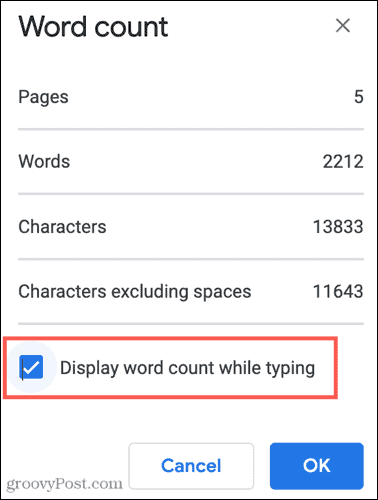
Potom sa v ľavom dolnom rohu dokumentu zobrazí pole pre počet slov.
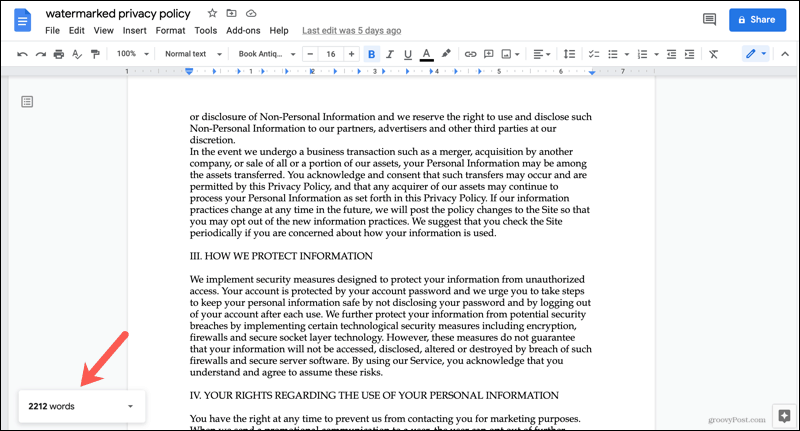
V predvolenom nastavení zobrazuje to, čo ste požadovali, počet slov. Ak však kliknete na šípku, uvidíte počet stránok a znakov s medzerami aj bez nich.
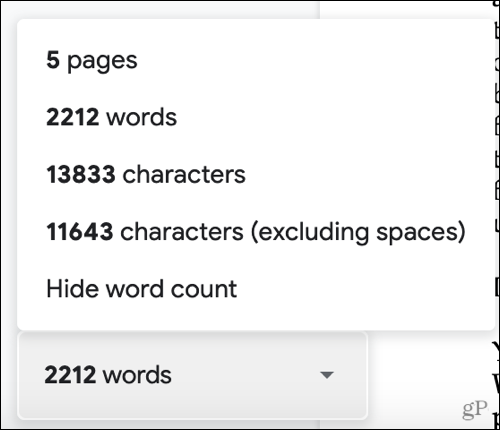
Ak chcete zobraziť niektorú z týchto možností, kliknite na ňu a v poli sa zobrazí.
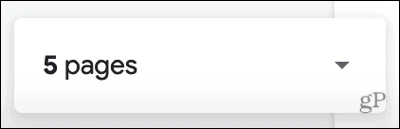
Po dokončení prezerania slova a ďalších počtov kliknite na šípku a vyberte možnosť Skryť počet slov schovať krabicu.
Nezabudnite, že ak chcete zobraziť počet slov, kliknite na ikonu Náradie > Počet slov z ponuky. Získajte svoje počty a potom zatvorte vyskakovacie okno.
Povolenie počtu slov pri písaní
Keď povolíte túto funkciu, aby ste pri písaní v Dokumentoch Google videli počet svojich slov, bude sa vzťahovať iba na váš aktuálny dokument. Ak teda máte viac dokumentov, pre ktoré chcete túto funkciu použiť, musíte ju zapnúť pre každý z nich.
Povolenie funkcie pre váš aktuálny dokument navyše neudrží otvorené, ak dokument zavriete a znova otvoríte neskôr. Ak chcete vidieť počet slov pri písaní pre ten istý dokument, musíte túto funkciu zapnúť pri každom otvorení dokumentu.
Ako zobraziť počet slov v dokumentoch Google v mobile
Ak používate Dokumenty Google na svojom zariadení so systémom Android alebo iPhone, počet slov môžete zobraziť aj tam. Rozdiel je v tom, že ho nemáte možnosť vidieť, keď píšete online.
- Spustite na svojom mobilnom zariadení aplikáciu Dokumenty Google a otvorte dokument.
- Klepnite na Viac (tri bodky).
- Vyberte Počet slov.
Potom môžete vidieť počet slov, znakov a znakov bez medzier.
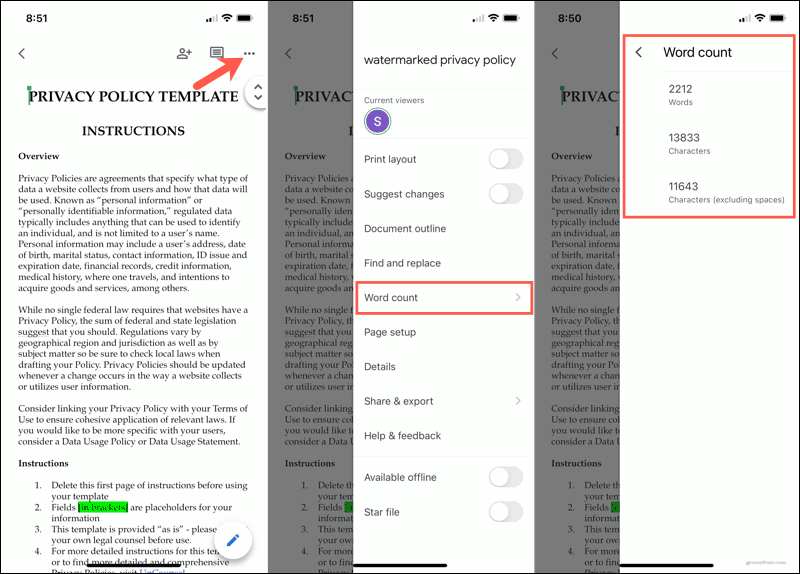
Dúfajme, že po ceste pridá Google možnosť zobrazovať počet slov pri zadávaní aplikácie v mobilných zariadeniach, ako napríklad na webe. Ale dovtedy máte spôsob, ako v mobilnej aplikácii Dokumenty Google zobraziť počet slov a znakov.
Počas zadávania textu do Dokumentov Google si môžete pozrieť počet svojich slov
Užitočná funkcia, vďaka ktorej môžete počas písania vidieť počet slov v dokumente. Môžete pokračovať v písaní, sústrediť sa a počet slov zobraziť jediným pohľadom.
Zistite tiež, ako na to vytvoriť bibliografiu v službe Dokumenty Google pre vaše referencie. A ak chcete vidieť počet slov pre svoju prezentáciu, pozrite si náš návod nájdenie počtu slov vo svojej prezentácii v PowerPointe.
Ako vymazať medzipamäť prehliadača Google Chrome, súbory cookie a históriu prehliadania
Chrome vynikajúco ukladá históriu prehliadania, vyrovnávaciu pamäť a súbory cookie, aby optimalizoval výkon vášho prehliadača online. Jej spôsob, ako ...
Zodpovedanie cien v obchode: Ako získať ceny online pri nakupovaní v obchode
Nákup v obchode neznamená, že musíte platiť vyššie ceny. Vďaka zárukám zhody cien môžete získať online zľavy pri nakupovaní v ...
Ako obdarovať predplatné Disney Plus digitálnou darčekovou kartou
Ak vás Disney Plus baví a chcete ho zdieľať s ostatnými, tu je návod, ako si kúpiť predplatné Disney + darček za ...
Váš sprievodca zdieľaním dokumentov v Dokumentoch, Tabuľkách a Prezentáciách Google
Môžete ľahko spolupracovať s webovými aplikáciami spoločnosti Google. Tu je váš sprievodca zdieľaním v Dokumentoch, Tabuľkách a Prezentáciách Google s povoleniami ...

